ppt制作磨砂玻璃效果的方法:
首先在PPT背景上绘制一个矩形(任意形状都可以),填充自己想要的颜色
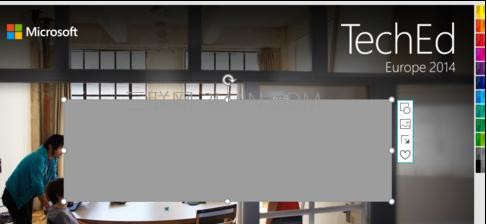
在设置形状格式栏,调节透明度使插入的形状透明化
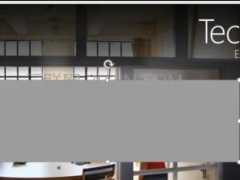
在插入的矩形中输入想要透明化的文字

右键矩形,剪切

然后再右键,粘贴为图片

如下图,依次点格式 — 颜色 — 设置透明色
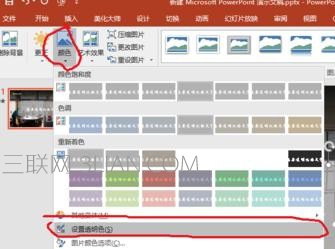
最后用箭头点图片中的文字就完成了
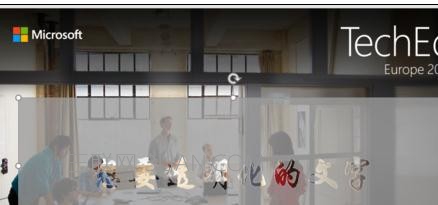
ppt制作磨砂玻璃效果的方法:
首先在PPT背景上绘制一个矩形(任意形状都可以),填充自己想要的颜色
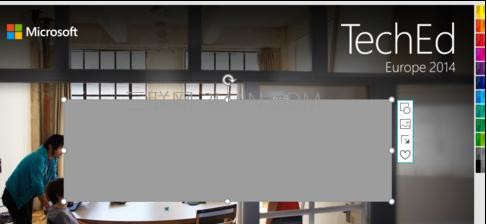
在设置形状格式栏,调节透明度使插入的形状透明化
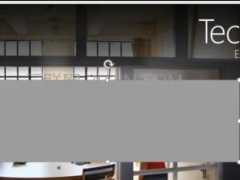
在插入的矩形中输入想要透明化的文字

右键矩形,剪切

然后再右键,粘贴为图片

如下图,依次点格式 — 颜色 — 设置透明色
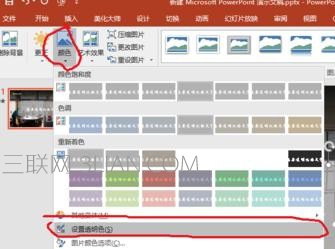
最后用箭头点图片中的文字就完成了
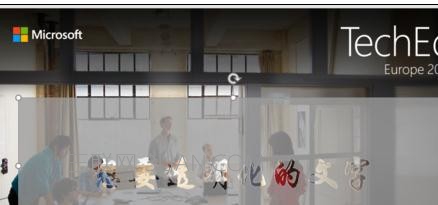

手机看新闻
微信扫描关注